Final Cut Pro 사용 설명서
- 시작하기
-
- Final Cut Pro 10.6.2의 새로운 기능
- Final Cut Pro 10.6의 새로운 기능
- Final Cut Pro 10.5.3의 새로운 기능
- Final Cut Pro 10.5의 새로운 기능
- Final Cut Pro 10.4.9의 새로운 기능
- Final Cut Pro 10.4.7의 새로운 기능
- Final Cut Pro 10.4.6의 새로운 기능
- Final Cut Pro 10.4.4의 새로운 기능
- Final Cut Pro 10.4.1의 새로운 기능
- Final Cut Pro 10.4의 새로운 기능
- Final Cut Pro 10.3의 새로운 기능
- Final Cut Pro 10.2의 새로운 기능
- Final Cut Pro 10.1.2의 새로운 기능
- Final Cut Pro 10.1의 새로운 기능
- Final Cut Pro 10.0.6의 새로운 기능
- Final Cut Pro 10.0.3의 새로운 기능
- Final Cut Pro 10.0.1의 새로운 기능
-
-
-
- 용어집
- 저작권

Final Cut Pro에서 소행성 효과 추가하기
표준 직선 프로젝트의 360° 클립에서 소행성 매핑 설정을 사용할 수 있습니다. 360° 스피어 전체가 (평평한 평면에 매핑된)스테레오그래픽 투영으로 변환되어 소행성 효과를 만듭니다.

이와 반대로 일반 매핑 설정은 직선 프로젝트의 뷰어에서 표준 이미지(360° 이미지의 일부분)을 보여주며 360° 프로젝트의 뷰어에서는 전체 등장방형 이미지를 보여줍니다.
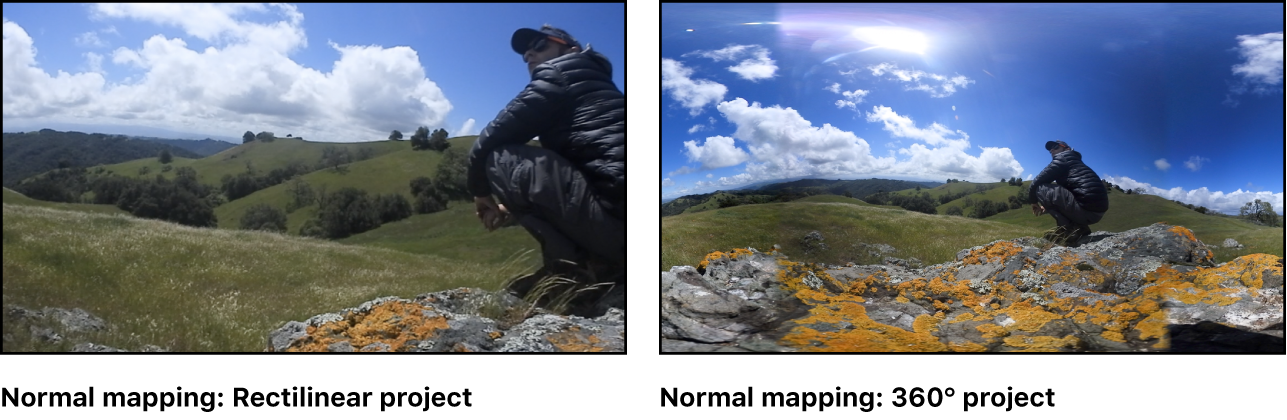
참고: 직선 프로젝트의 360° 클립에 360° 패치 및 360° 노이즈 감소와 같은 360° 클립 효과를 적용할 수 있습니다. 또한 직선 프로젝트에 360° 타이틀 및 생성기를 추가할 수도 있습니다.
Final Cut Pro에서 360° 프로젝트를 만드십시오.
비디오 인스펙터에서 방향 섹션으로 스크롤한 다음 매핑 팝업 메뉴를 클릭하고 소행성을 선택하십시오.
소행성 효과를 수정하려면 다음 중 하나를 수행하십시오.
비디오 인스펙터의 방향 섹션에서 매개변수 제어기를 조절하십시오.
인스펙터의 방향 섹션에서 방향 버튼
 을 클릭한 다음 뷰어에서 드래그하여 방향 매개변수를 조절하십시오. 온스크린 컨트롤을 사용하여 360° 방향 변경하기의 내용을 참조하십시오.
을 클릭한 다음 뷰어에서 드래그하여 방향 매개변수를 조절하십시오. 온스크린 컨트롤을 사용하여 360° 방향 변경하기의 내용을 참조하십시오.한 축으로만 움직이도록 제한하려면 Shift 키를 누른 상태에서 드래그하십시오.
다음 매개변수는 소행성에 특히 유용하게 사용할 수 있습니다.
시야각: 소행성을 확대하거나 축소합니다.
패닝(Y): 소행성을 회전합니다.
틸트(X): 반전된 소행성을 생성합니다.

팁: 프로덕션 중 소행성 주위를 움직이면 재미있는 효과를 만들 수 있습니다. 360° 카메라를 배치하고, 촬영을 시작하고, 카메라에서 두 세 발자국 떨어진 다음 카메라 주위를 동심원을 그리며 걷거나, 탈 것을 타고 움직이거나, 스케이트를 타 보십시오.
설명서 다운로드: Apple Books